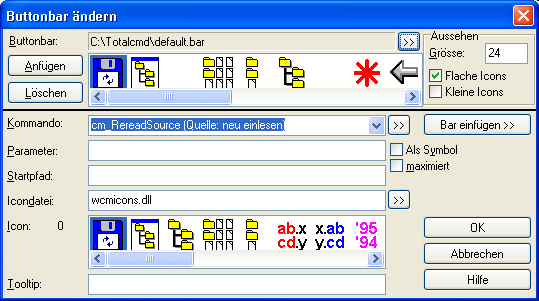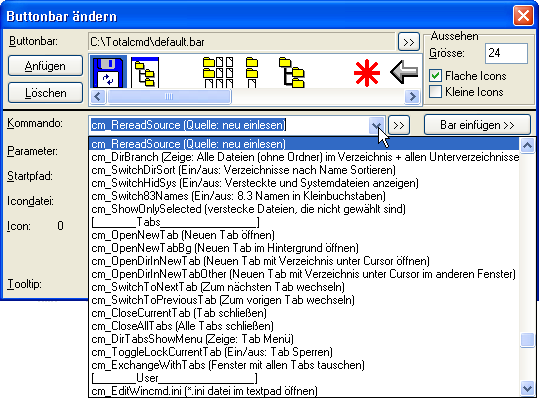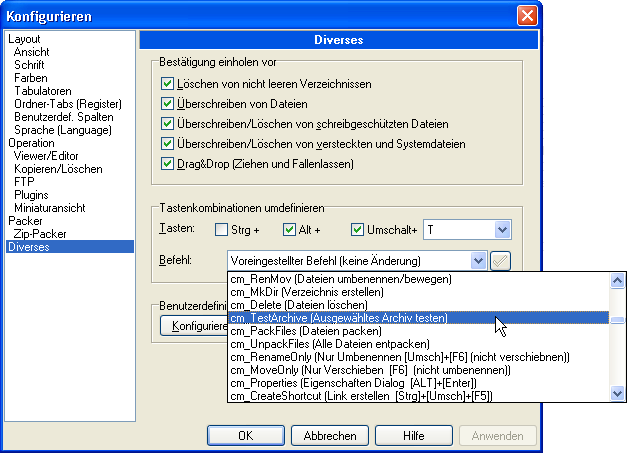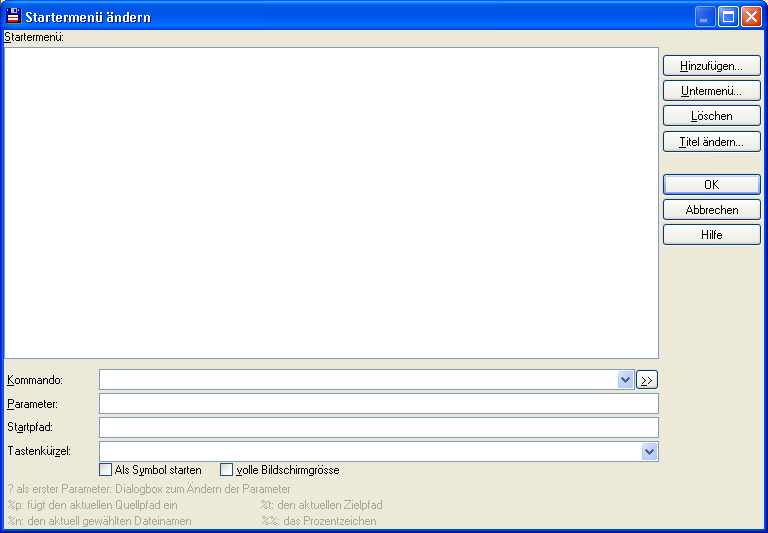Die internen Befehle des Total Commander
Die meisten internen Befehle des Total Commander kann man in der Buttonbar verwenden oder ihnen ein Tastaturkürzel zuweisen. Die in Frage kommenden Befehle stehen in der Datei totalcmd.inc, die sich im Programmverzeichnis des Total Commander befindet.
Es gibt verschiedene Möglichkeiten, diese Befehle zu nutzen:
Buttonbar
Wenn man auf einen freien Platz in der Buttonbar einen Rechtsklick ausführt, so erscheint ein Kontextmenü mit dem Punkt "Ändern...", den man auswählen sollte.
Oder man drückt [Alt]+[k], dann [u].
Nun öffnet sich der Dialog zum ändern der Buttonbar:
Wenn man den "Anfügen" Button drückt, wird ein neuer Button rechts neben dem gerade selektierten eingefügt.
Nun gibt man einfach das entsprechende Kommando in die Zeile "Kommando:" ein oder aktiviert dieses Eingabefeld mit [Alt]+[k] und drückt die Pfeil runter Taste , um durch die Liste der verfügbaren Befehle zu rollen. Natürlich kann man ebenfalls auf das ![]() Symbol am rechten Rand dieses Eingabefeldes klicken, um die Befehlsliste aufzuklappen.
Symbol am rechten Rand dieses Eingabefeldes klicken, um die Befehlsliste aufzuklappen.
Jetzt muss man nur noch eine beliebige Icondatei festlegen, OK drücken und kann den Button mit dem Befehl benutzen.
Tastaturkürzel
Man kann ein Tastaturkürzel (Hotkey) für einen internen Befehl festlegen:
Man öffnet Konfigurieren->Einstellungen->Diverses,
wählt ein entsprechendes Tatstaturkürzel im Abschnitt "Tastenkombinationen umdefinieren" und lässt das Dropdown Menü mit den verfügbaren Befehlen aufklappen, indem man auf das ![]() Symbol am rechten Rand des Eingabefeldes klickt.
Symbol am rechten Rand des Eingabefeldes klickt.
Starter
Drücke [Alt]+[S] um das Starter Menü (des Total Commander) zu aktivieren und dann [ä] um den "Startermenü ändern" Dialog zu öffnen.
Nach drücken des "Hinzufügen..." Buttons und Vergabe eines Namens kann man wieder entweder den Befehl per Hand eingeben, oder ihn aus der Dropdown Liste aller Befehle auswählen, die wieder durch Klick auf das ![]() Symbol zu öffnen ist.
Symbol zu öffnen ist.
Von der Benutzung des "Tastenkürzel" Eingabefeldes ist abzuraten, da diese Funktion nicht vernünftig mit dem oben erwähnten "Tastenkombinationen umdefinieren" zusammen arbeitet (man kann damit verschiedene Befehle auf die gleiche Tastenkombination legen). Außerdem wäre man in diesem Dialog auf die "F"-Tasten (mit den sogenannten Modifiern Umsch/Strg/Alt) beschränkt.
Nachdem das Kommando hinzugefügt wurde ist es beim öffnen des Startermenüs verfügbar.
Man kann ebenfalls das Hauptmenü ändern, um dort das neue Kommando hinzuzufügen. Das Hauptmenü ist eine reine Textdatei mit einer speziellen vorgegebenen Syntax. Es befindet sich normalerweise im Unterverzeichnis "language" im Programmverzeichnis des Total Commander. Der Name ist normalerweise abgeleitet von der zugehörigen Sprachdatei.So ist WCMD_DEU.LNG die deutsche Sprachdatei und das zugehörige Menü heisst WCMD_DEU.MNU, wobei die Erweiterung MNU zwingend ist.
Die Menüdatei sieht etwa so aus:
POPUP "&Dateien"
MENUITEM "&Dateiattribute ändern...", cm_SetAttrib
MENUITEM "&Packen...\tALT+F5", cm_PackFiles
MENUITEM "&Entpacken...\tALT+F9", cm_UnpackFiles
MENUITEM "&Teste Archiv(e)...\tALT+UMSCH+F9", 518
MENUITEM "&Vergleich nach Inhalt...", 2022
MENUITEM "Ver&knüpfen...", cm_associate
MENUITEM "Eigen&schaften...\tALT+ENTER", cm_versioninfo
MENUITEM "Speicher&bedarf ermitteln...", cm_GetFileSpace
MENUITEM "&Mehrfach-Umbenenn-Tool...\tSTRG+M", 2400
MENUITEM "Komme&ntar bearbeiten...\tSTRG+Z", 2700
POPUP "Dr&ucken"
MENUITEM "Datei&liste...", 2027
MENUITEM "Dateiliste mit &Unterverzeichnissen...", 2028
MENUITEM "&Datei-Inhalt\tSTRG+F9", cm_PrintFile
END_POPUP
MENUITEM SEPARATOR
MENUITEM "Datei &aufspalten...", 560
MENUITEM "Dateien &zusammenfügen...", 561
MENUITEM "Datei &codieren (MIME,UUE,XXE)...", 562
MENUITEM "Datei dec&odieren (MIME,UUE,XXE,BinHex)...", 563
MENUITEM "Erzeu&ge CRC-Quersummen (im SFV-Format)...", 564
MENUITEM "Verifiziere CRC-&Quersummen (aus SFV-Dateien)", 565
MENUITEM SEPARATOR
MENUITEM "E&xit\tALT+F4", cm_Exit
END_POPUP
Ein Popup Menu definiert man zwischen den POPUP / END_POPUP Tags. (Hier ist das deutsche "Dateien" - Menü zu sehen).
Ein Befehl oder Menüpunkt wird innerhalb dieses POPUP Menüs durch "MENUITEM" eingeleitet. Dann folgt der Name des Menüpunktes, so wie er im Menü dargestellt werden soll, und zwar eingeschlossen in doppelte Anführungszeichen. Abgetrennt durch ein Komma folgt nun der interne Befehl.
Im gezeigten Beispiel werden statt der ausgeschriebenen Befehle die zugehörigen Nummern benutzt, die man ebenfalls in der Datei totalcmd.inc findet. Man kann aber ebensogut den ausgeschriebenen Befehl benutzen.
Wenn man z.B. zu Menü "Dateien" den Befehl zum erzeugen einer Verknüpfung einbauen möchte, dann sucht man zunächst in der Datei totalcmd.inc nach dem entsprechenden Kommando:
cm_CreateShortcut=1004;Link erstellen [Strg]+[Umsch]+[F5]
Demnach muss man lediglich eine Zeile:
MENUITEM "Verknüpfung erstellen", cm_CreateShortcut
in das Menü einfügen und die Datei speichern. Nach dem Neustart des Total Commander steht das neue Kommando zur Verfügung.
Um ein Tastaturkürzel innerhalb des Menüs zu definieren benutzt man das Ampersand- Zeichen "&". Der Buchstabe der dem "&" folgt, wirkt als Tastaturkürzel. Obwohl in dem oben dargestellten Menü bereits eine Menge Kürzel belegt sind, wäre für unseren neuen Eintrag noch das "R" frei. Also würde man die Zeile in
MENUITEM "Verknüpfung e&rstellen", cm_CreateShortcut
ändern, damit das "R" als Tastaturkürzel dient. Damit würde [Alt]+[d], dann [r] eine Verknüpfung erstellen.
Das fertige Menü könnte dann wie folgt aussehen:
POPUP "&Dateien"
MENUITEM "&Dateiattribute ändern...", cm_SetAttrib
MENUITEM "&Packen...\tALT+F5", cm_PackFiles
MENUITEM "&Entpacken...\tALT+F9", cm_UnpackFiles
MENUITEM "&Teste Archiv(e)...\tALT+UMSCH+F9", 518
MENUITEM "&Vergleich nach Inhalt...", 2022
MENUITEM "Ver&knüpfen...", cm_associate
MENUITEM "Eigen&schaften...\tALT+ENTER", cm_versioninfo
MENUITEM "Speicher&bedarf ermitteln...", cm_GetFileSpace
MENUITEM "&Mehrfach-Umbenenn-Tool...\tSTRG+M", 2400
MENUITEM "Komme&ntar bearbeiten...\tSTRG+Z", 2700
POPUP "Dr&ucken"
MENUITEM "Datei&liste...", 2027
MENUITEM "Dateiliste mit &Unterverzeichnissen...", 2028
MENUITEM "&Datei-Inhalt\tSTRG+F9", cm_PrintFile
END_POPUP
MENUITEM SEPARATOR
MENUITEM "Verknüpfung e&rstellen", cm_CreateShortcut
MENUITEM "Datei &aufspalten...", 560
MENUITEM "Dateien &zusammenfügen...", 561
MENUITEM "Datei &codieren (MIME,UUE,XXE)...", 562
MENUITEM "Datei dec&odieren (MIME,UUE,XXE,BinHex)...", 563
MENUITEM "Erzeu&ge CRC-Quersummen (im SFV-Format)...", 564
MENUITEM "Verifiziere CRC-&Quersummen (aus SFV-Dateien)", 565
MENUITEM SEPARATOR
MENUITEM "E&xit\tALT+F4", cm_Exit
END_POPUP
Verzeichnisliste
Man kann einen internen Befehl ebenfalls in der Verzeichnisliste verwenden. Wenn man [Strg]+[D] drückt, erscheint ein Kontextmenü, das einem das Hinzufügen des aktuellen Verzeichnisses zur Verzeichnisliste oder deren Konfiguration gestattet.
Um einen internen Befehl im Verzeichnismenü zu verwenden muss man 'Konfigurieren..." wählen. Dann muss man, wie im Starter Menü, zunächst einen Eintrag hinzufügen, einen Namen dafür vergeben und anschließend entweder den Befehl in die "Kommando:" Zeile schreiben oder mit einem Klick auf das ![]() Symbol die Befehlsliste aufklappen und den gewünschten Befehl heraussuchen. Nach dem Speichern erscheint dieser Befehl dann mit [Strg]+[D] im Verzeichnismenü und kann dort ausgewählt werden.
Symbol die Befehlsliste aufklappen und den gewünschten Befehl heraussuchen. Nach dem Speichern erscheint dieser Befehl dann mit [Strg]+[D] im Verzeichnismenü und kann dort ausgewählt werden.
Dies sind die meist genutzten Möglichkeiten, einen internen Befehl des Total Commander zu nutzen.
->Zurück zu Interne_Funktionen